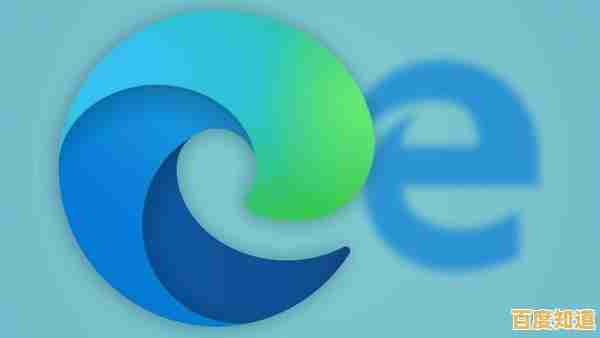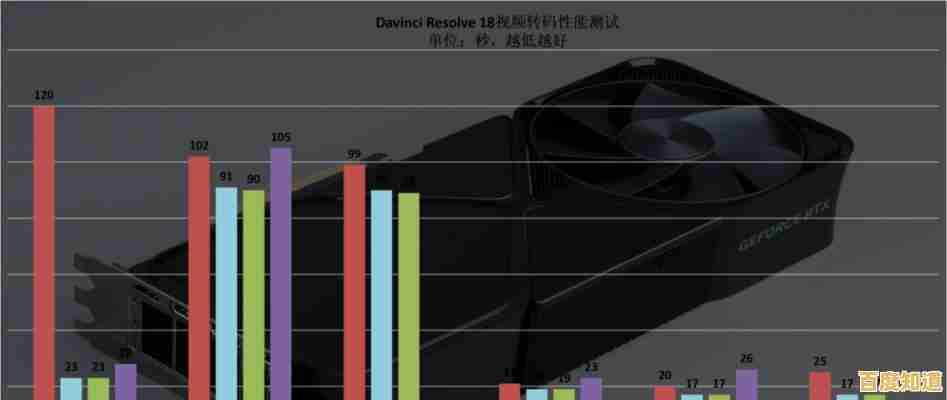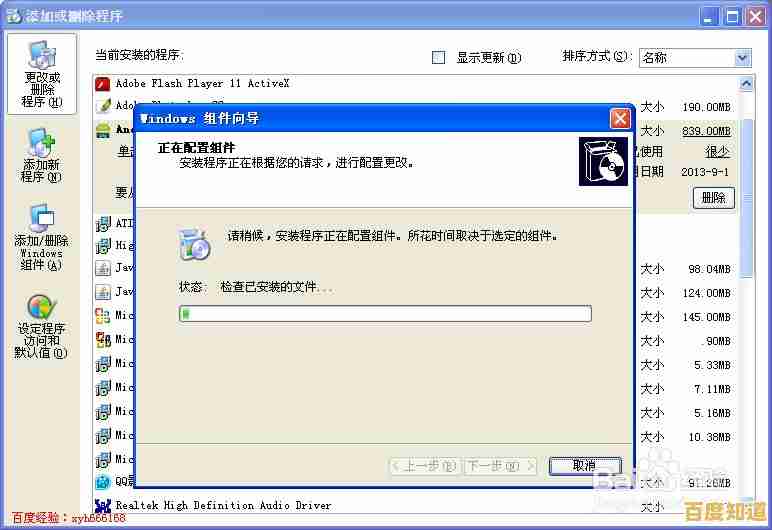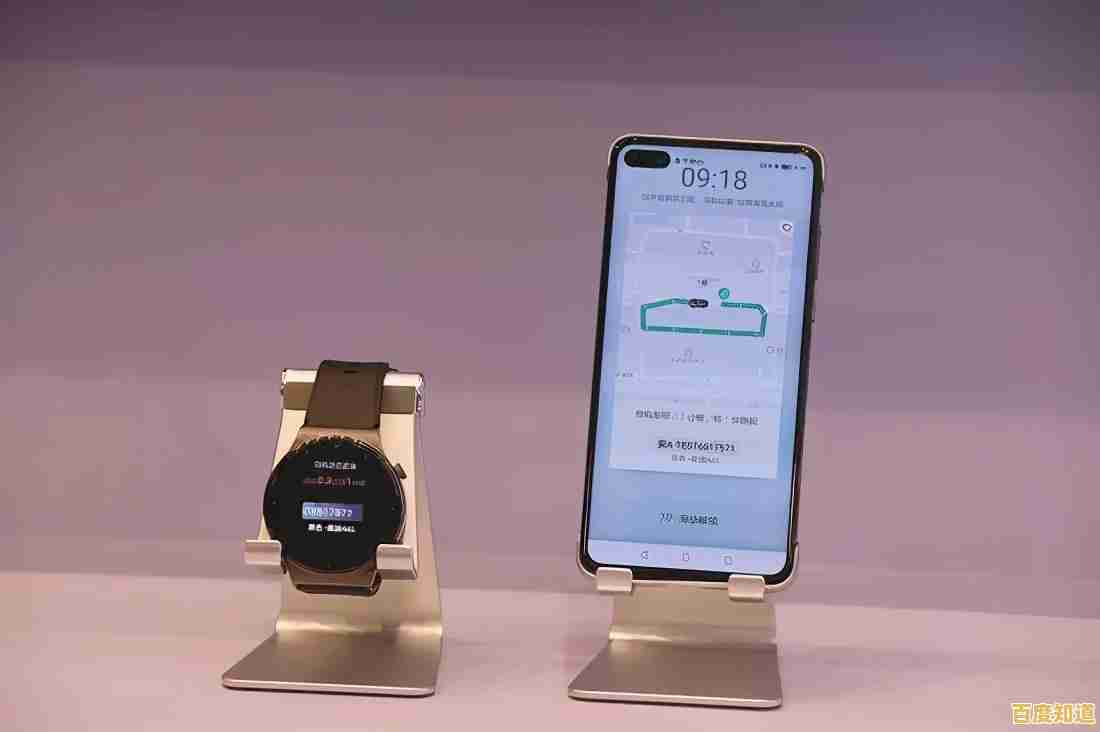应对硬盘坏道:专业技巧与长期维护方案助您恢复数据安全
- 问答
- 2025-10-31 15:32:35
- 16
专业技巧与长期维护方案助您恢复数据安全
第一部分:识别硬盘坏道的迹象
当你的硬盘出现以下情况时,可能意味着坏道已经出现:

- 读取/写入速度极慢:打开文件或保存文件需要花费异常长的时间,尤其是在处理大文件时。(来源:Backblaze数据中心报告)
- 频繁出现蓝屏或系统崩溃:特别是在尝试访问某个特定文件或文件夹时,系统突然停止响应。
- 文件损坏或无法打开:你收到“文件已损坏”或“无法访问”的错误提示,尤其是之前能正常打开的文件。
- 奇怪的声响:硬盘发出规律的“咔哒”声或 grinding(摩擦)声,这是物理损坏的强烈信号。(来源:数据恢复服务商的常见案例描述)
- 操作系统启动失败:电脑无法从硬盘正常启动,或者启动过程中卡住。
第二部分:发现坏道后的紧急处理技巧
一旦怀疑硬盘有坏道,首要目标是保护数据,避免情况恶化。
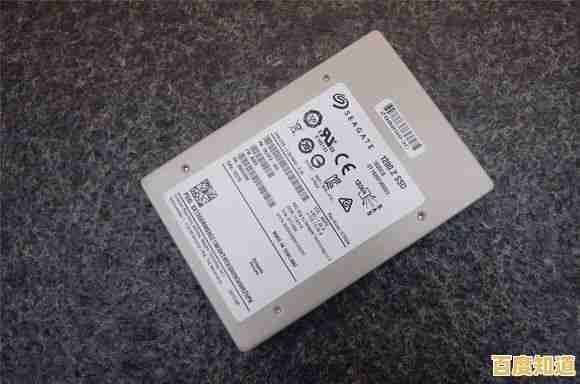
- 立即停止写入:这是最重要的一步,任何新的写入操作都可能覆盖你还有机会恢复的数据,不要再向这块硬盘安装软件、保存文件或下载内容。
- 备份现有数据(如果可能):如果硬盘还能被系统识别,立即将最重要的文件复制到另一块健康的硬盘或云存储上,先复制最关键的文档、照片等小文件,因为它们成功备份的可能性更大。
- 使用系统自带工具检查:在Windows上,可以右键点击硬盘盘符 -> 属性 -> 工具 -> 检查,这个工具能尝试修复逻辑坏道,但请注意,如果怀疑是物理坏道,此操作可能效果有限。(来源:Microsoft Windows支持文档)
- 考虑使用专业数据恢复软件:如果文件无法简单复制,可以使用如R-Studio、Disk Drill等工具,这些软件能尝试绕过坏道读取数据,操作时,务必将恢复出来的数据保存到另一块硬盘上,而不是原盘。(来源:PCMag等科技媒体对数据恢复软件的评测)
第三部分:长期维护与预防方案
预防远胜于治疗,良好的使用习惯能大大延长硬盘寿命。
- 保持电脑平稳与通风:物理撞击是硬盘的大敌,确保电脑放置稳固,避免在运行时移动它,良好的散热可以防止硬盘因过热而加速老化。
- 定期进行碎片整理(针对机械硬盘HDD):Windows的“优化驱动器”功能可以整理文件碎片,减少磁头来回寻道的磨损,间接降低坏道风险,固态硬盘(SSD)不需要此操作。(来源:Seagate技术支持建议)
- 使用S.M.A.R.T.监控工具:硬盘自带一种自我监测技术,可以预警潜在的硬件问题,可以使用CrystalDiskInfo等免费工具查看硬盘的健康状态,它会用绿、黄、红来直观显示。(来源:硬盘制造商如Western Digital的技术白皮书)
- 实施“3-2-1”备份法则:这是数据安全的黄金标准。
- 3:保存三份数据副本。
- 2:使用两种不同的存储介质,例如一块本地硬盘+一个云存储服务。
- 1:将一份副本存放在异地,比如办公室或父母家,以防火灾、盗窃等灾难。 (来源:美国摄影师协会等专业机构广泛推荐的备份策略)
- 及时更换老硬盘:硬盘的平均寿命约为3-5年,如果硬盘使用时间较长或S.M.A.R.T.数据出现警告,应计划更换,不要等到完全报废。
重要提醒:如果硬盘包含极其重要的数据且已出现严重物理损坏迹象(如异响、完全无法识别),最稳妥的做法是立即断电,并寻求专业数据恢复公司的帮助,自行操作可能会造成永久性数据丢失。
本文由达静芙于2025-10-31发表在笙亿网络策划,如有疑问,请联系我们。
本文链接:http://shandong.xlisi.cn/wenda/68046.html